W tym przewodniku znajdziesz zbiór instrukcji, porad i wskazówek ułatwiających korzystanie z Windows sterowania wzrokiem. Kilka krótkich uwag:
-
Jeśli potrzebujesz pomocy dotyczącej konfiguracji, zobacz temat Sterowanie wzrokiem w systemie Windows 10 — wprowadzenie.
-
Jeśli potrzebujesz dodatkowej pomocy, możesz skontaktować się z nami w answer desk dla osób niepełnosprawnych.
-
Przetestowaliśmy to za pomocą urządzenia Tobii Eye Tracker 4C, ale powinno ono działać podobnie z innymi obsługiwanymi urządzeniami.
-
Niektóre z poniższych zadań mogą wymagać pomocy znajomego, członka rodziny lub opiekuna.
Wprowadzenie
Co to jest funkcja sterowania wzroką Windows ?
Funkcja sterowania wzrokiem Windows umożliwia sterowanie wskaźnikiem myszy, pisanie za pomocą klawiatury ekranowej i komunikowanie się z innymi osobami za pomocą funkcji zamiany tekstu na mowę za pomocą technologii śledzenia oczu.
Czy potrzebuję konkretnej wersji Windows, aby korzystać z funkcji sterowania wzrokiem?
Sterowanie wzrokiem jest dostępne w Windows 10, począwszy od aktualizacji Fall Creators Update (wersja 1709). Działa na wszystkich komputerach Windows 10, w tym na tabletach. Sterowanie wzrokem nie jest obsługiwane w Windows 10 S. Aby uzyskać więcej informacji na tematWindows 10 S i technologii pomocniczych, zobacz Używanie Windows 10 w trybie S mode z technologiami pomocniczymi: często zadawane pytania. Aby sprawdzić wersję Windows komputera:
-
Wybierz opcję Start > Ustawienia > System > Informacje.
-
Sprawdź numer wersji. Powinna to być wersja 1709 lub nowsza.
Zaktualizuj wersję Windows
-
Wybierz pozycję Start > Ustawienia > Aktualizacje i zabezpieczenia.
-
Na stronie Windows Update (Aktualizacja) wybierz pozycję Sprawdź aktualizacje. Windows pobiera i instaluje dostępne aktualizacje.
-
Uruchom ponownie komputer.
-
Powtarzaj powyższe kroki do momentu, aż dla komputera nie będzie dostępnych więcej aktualizacji.
Pamiętaj, że Twoja organizacja mogła odroczyć wydanie wymaganej aktualizacji. Aby uzyskać pomoc, skontaktuj się z działem IT w swojej organizacji.
Czy mogę korzystać ze sterowania wzrokiem we własnym języku?
Sterowanie wzrokiem jest dostępne na całym świecie, na wszystkich rynkach. Jednak klawiatura sterowania wzrokiem działa tylko w układzie angielskim (USA). Ponadto część tekstu w ustawieniach sterowania wzrokiem jest tylko w języku angielskim.
Czy do korzystania z funkcji sterowania wzrokiem Windows potrzebuję osobnego urządzenia?
Jeśli używasz typowego gotowego komputera lub monitora, będziesz potrzebować urządzenia śledzącego oczy zainstalowanego na komputerze lub monitorze. Niektóre laptopy i monitory mają zintegrowane rozwiązania śledzenia oczu. Jeśli nie masz pewności, czy go masz, zajrzyj do podręcznika użytkownika laptopa lub monitora.
Które urządzenia śledzące oczy są obsługiwane?
Obecnie obsługujemy następujące urządzenia:
Tobii
-
Tobii Eye Tracker 4C
-
Tobii EyeX
-
Tobii Dynavox PCEye Plus
-
Tobii Dynavox EyeMobile Mini
-
Tobii Dynavox EyeMobile Plus
-
Tobii Dynavox PCEye Mini
-
Tobii Dynavox PCEye Explore
-
Tobii Dynavox I-Series+
-
Wybrane laptopy i monitory, które obejmują integrację śledzenia wzroku
EyeTech
-
TM5 Mini
Czy muszę pobierać jakieś oprogramowanie, aby skorzystać z urządzenia śledzącego oczy?
Tak, w przypadku większości urządzeń śledzących oczy musisz pobrać na komputer i na nim zainstalować najnowsze oprogramowanie tego urządzenia, aby można było z niego korzystać. Za pomocą aplikacji urządzenia można je skalibrować i zmienić jego ustawienia. Aby uzyskać szczegóły, zobacz przewodnik dołączony do urządzenia. Aby pobrać najnowsze oprogramowanie Tobii Eye Tracker 4C, przejdź do tobiigaming.com/getstarted.
Dlaczego nie mogę po prostu używać Windows sterowania wzrokiem, aby używać komputera oczami? Dlaczego do tego jest potrzebne urządzenie?
Sterowanie wzrokiem Windows przypomina nową metodę wprowadzania danych na komputerze. Aby skorzystać z tej nowej metody, musisz mieć urządzenie śledzące oczy i analizujące ich ruchy.
Czy sterowanie wzrokiem działa, gdy ma się na sobie okulary lub gdy komputer stoi przy oknie?
W zależności od urządzenia śledzącego oczy sterowanie wzrokiem może nie działać dobrze w miejscach z dużą ilością światła słonecznego. Ponadto technologia śledzenia ruchu gałek ocznych działa inaczej w zależności od koloru oczu, ich wielkości i kształtu. Inne czynniki mogą także wpływać na dokładność śledzenia oka. Aby lepiej zrozumieć ograniczenia urządzenia śledzącego oczy, przeczytaj załączoną do niego dokumentację.
Czy Microsoft zbiera dane śledzenia oczu?
Microsoft nie gromadzi, nie przechowuje ani nie udostępnia informacji śledzenia ruchu gałek ocznych.
Montowanie urządzenia
Czy mogę zmienić położenie magnesu po jego przyklejeniu?
Klej na uchwycie magnesu jest silny. W przypadku próby usunięcia magnesu po jego zamocowaniu może wystąpić uszkodzenie magnesu, komputera lub monitora. Przed umieszczeniem magnesu na komputerze lub monitorze zapoznaj się z przewodnikiem dostarczonym z urządzeniem. Przed przyklejeniem magnesu należy zaplanować jego położenie. Należy zachować ostrożność podczas umieszczania magnesu.
Jak uniknąć wyskoczenia urządzenia z magnesu?
Zaplanuj położenie urządzenia względem portu USB z wyprzedzeniem, aby uniknąć wyskoczenia urządzenia podczas przenoszenia lub zginania kabla. Być może trzeba będzie użyć przedłużacza USB. Kabel przedłużający można kupić osobno.
Czy mogę zainstalować urządzenie na laptopie, czy też potrzebuję osobnego monitora?
Możesz zainstalować urządzenie na laptopie. Skalibruj funkcję śledzenia oczu, a następnie najlepiej nie przesuwaj komputera i spróbuj utrzymywać możliwie stałą pozycję ciała. Jeśli konieczne jest przeniesienie komputera lub istotna zmiana pozycji ciała, należy ponownie skalibrować funkcję śledzenia oczu.
Podłączanie urządzenia
Menu aplikacji Tobii Eye Tracking wyświetla komunikaty o błędach i nie nawiązuje połączenia. Jak można to naprawić?
Aby uzyskać przewodnik rozwiązywania problemów z połączeniem urządzenia Tobii Eye Tracker, zobacz Czy urządzenie Eye Tracker 4C nie łączy się?
Odłączono kabel USB urządzenia śledzącego oczy od komputera, a po jego ponownym podłączeniu Windows wyświetlony komunikat o błędzie informujący o tym, że sprzęt nie został rozpoznany. Co mam zrobić?
Otwórz aplikację Tobii Eye Tracking i sprawdź, czy twoje "oczy" są wyświetlane w dolnej części menu głównego. Jeśli są, możesz zignorować ten komunikat. Jeśli nie, najpierw wypróbuj wszystkie porty USB 2.0 i 3.0. Jeśli nadal jest wyświetlany komunikat o błędzie, odinstaluj i ponownie zainstaluj aplikację. Aby uzyskać instrukcje dotyczące odinstalowywania aplikacji, zobacz Jak mogę odinstalować aplikację śledzącą ruch gałek ocznych? Aby uzyskać instrukcje instalacji, zobacz Wprowadzenie do sterowania wzrokiem w systemie Windows.
Której wersji sterownika USB należy użyć?
Sterownik powinien być z roku 2014 lub nowszy.
Jak sprawdzić i zaktualizować wersję sterownika USB?
-
Aby otworzyć Windows menu Start, naciśnij klawisz z logo systemu Windows.
-
Wpisz Menedżer urządzeń, a następnie naciśnij klawisz Enter. Jeśli zostanie wyświetlone okno dialogowe potwierdzenia, wybierz pozycję Tak.
-
Rozwiń opcję Kontrolery uniwersalnej magistrali szeregowej.
-
Znajdź kontroler sterownika i sprawdź datę i wersję sterownika.
-
Aby zaktualizować sterownik, kliknij go prawym przyciskiem myszy, a następnie wybierz opcję Aktualizuj sterownik. Następnie postępuj zgodnie z instrukcjami i monitami wyświetlanymi na ekranie.
-
Uruchom ponownie komputer.
Włączanie urządzenia
Wydaje się, że moje urządzenie nie jest włączone, mimo że wszystko zostało zainstalowane i ponownie uruchomiono komputer. Co należy zrobić?
Gdy urządzenie śledzące oczy jest włączone, powinny świecić czerwone lampki na urządzeniu. Najpierw upewnij się, że urządzenie jest włączone.
-
Wybierz pozycję Start > Tobii Eye Tracking.
-
W aplikacji sprawdź przycisk w lewym górnym rogu. Jeśli jest ustawiona wartość WYŁ., przełącz przycisk na WŁ.
Jeśli diody nadal nie zapalają się, odłącz urządzenie i podłącz je z powrotem. Odłącz kabel USB od komputera i poczekaj kilka sekund. Następnie podłącz ponownie kabel USB.
Jeśli urządzenie nadal się nie włącza, odinstaluj i ponownie zainstaluj aplikację do śledzenia oczu. Aby uzyskać instrukcje dotyczące sposobu odinstalowywania, zobacz Jak odinstalować aplikację funkcji śledzenia oczu? Aby uzyskać instrukcje instalacji, zobacz Wprowadzenie do sterowania wzrokiem w systemie Windows.
Interakcja z komputerem przy użyciu oczu
Gdy włączam funkcję sterowania wzrokiem, launchpad jest wyświetlany, urządzenie śledzące oczy jest włączone, ale ekran nie reaguje na ruchy oczu. Jak można to naprawić?
Uruchom aplikację Tobii Eye Tracking i sprawdź dolną część menu głównego aplikacji. Powinna ona wyświetlać „oczy”. Jeśli zostanie wyświetlony wykrzyknik z komunikatem Kliknij, aby skonfigurować wyświetlanie , system musi skonfigurować ekran. Wybierz komunikat i postępuj zgodnie z podanymi instrukcjami. Ten problem może występować, jeśli urządzenie śledzące oczy zostało przemieszczone i nie jest już wyrównane z ekranem, jak wcześniej.
Funkcja sterowania wzrokiem jest włączona, ale żaden element nie jest podświetlany, gdy skupiam na nim wzrok, a wskaźnik myszy nie podąża za oczami. Co należy zrobić?
Funkcja sterowania wzrokami Windows działa inaczej niż funkcja sterowania wzrokami w aplikacji Tobii Eye Tracking.
-
Podczas korzystania z aplikacji elementy aplikacji są wyróżniane na podstawie tego, gdzie szukasz, i możesz dokonać wyboru, naciskając klawisz Spacja.
-
Gdy używasz Windows ogólnie z włączoną funkcją sterowania wzrokiem Windows, nic na ekranie nie reaguje na ruchy oczu, dopóki nie wybierzesz z launchpada, co chcesz zrobić.
Co oznaczają przyciski na launchpadzie?
Oto prosty diagram launchpada i przycisków na nim:
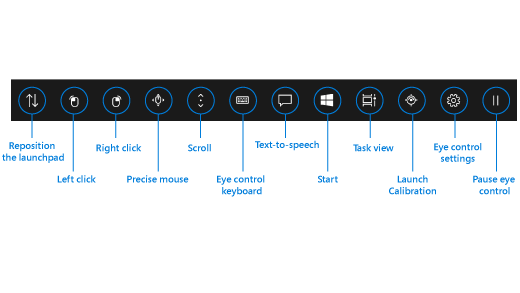
Aby uzyskać informacje na temat działania przycisków launchpada, zobacz Wprowadzenie do sterowania wzrokiem w systemie Windows.
Jak przełączać się między aplikacjami lub zadaniami? Po wybraniu przycisku "Widok zadań" na launchpadzie wyświetlane są dostępne okna zadań, ale okno zadania, na które patrzę, nie jest wyróżniane.
Aby wybrać okno zadania w widoku zadań, wybierz opcję "Kliknięcie lewym przyciskiem myszy" na launchpadzie, a następnie spójrz na odpowiednie zadanie. Alternatywnie można przełączać się między zadaniami i aplikacjami za pomocą przełącznika aplikacji. Wystarczy nacisnąć kombinację klawiszy Alt + Tab, zwolnić klawisz Tab, spojrzeć na zadanie, na które chcesz się przełączyć, i kiedy zostanie ono wyróżnione, zwolnić klawisz Alt.
System reaguje zbyt szybko i rejestruje skupienie się moich oczu na jakimś elemencie i wybiera go, nawet jeśli wciąż szukam właściwego miejsca, na którym się skupię. Co mam zrobić?
Możesz wydłużyć czas, po którym system przyjmuje, że chcesz wybrać jakiś element, a nie tylko poruszasz się między pozycjami. Wybierz opcję "Ustawienia sterowania wzroką" na launchpadzie i ustaw ogólny czas skupiania wzroku na Wolny lub Najwolniejszy.
Jak mogę wznowić sterowanie wzroką po wybraniu przycisku "Wstrzymaj sterowanie wzroką" na launchpadzie?
Po wybraniu przycisku launchpad zniknie. Zamiast niego zostanie wyświetlony znak pauzy. Aby wznowić sterowanie wzrokiem, skup wzrok na znaku pauzy.
Dlaczego znak pauzy nie reaguje, gdy skupiam na nim wzrok?
Jeśli po wybraniu opcji "Wstrzymaj sterowanie wzrokiem" na launchpadzie przesuwasz swoją pozycję, system może już nie być w stanie śledzić Twoich oczu, a skupianie wzroku na znaku pauzy nie ma wpływu. Aby rozwiązać ten problem, należy ponownie skalibrować urządzenie śledzące oczy. Aby uzyskać instrukcje, zobacz Wprowadzenie do sterowania wzrokiem w systemie Windows.
Aby sprawdzić, czy system śledzi Twoje oczy, aktywuj kursor punktu patrzenia. Wybierz opcję "Ustawienia sterowania wzrokiem" na launchpadzie i przełącz kursor spojrzenia na Wł. Na ekranie kursor punktu patrzenia jest wyświetlany jako niewielka czerwona kropka. Pokazuje rejestrowane przez system miejsce patrzenia użytkownika. Gdy próbujesz wznowić sterowanie wzrokiem i skupiać wzrok na znaku pauzy, wiesz, że Położenie uległo zmianie, jeśli w ogóle nie widać czerwonej kropki lub nie jest przesuwana.
Jak przemieścić launchpad?
Jeśli chcesz wybrać element w dolnej lub górnej części ekranu, ale launchpad wydaje się być na Twojej drodze, możesz użyć przycisku "Zmień położenie launchpada", aby przenieść launchpad na przeciwną stronę ekranu. W ten sposób możesz zmniejszyć odległość, na jaką trzeba przesunąć wzrok po skupianiu wzroku na przycisku "Kliknięcie prawym przyciskiem myszy" lub "Kliknięcie lewym przyciskiem myszy".
Jak zamknąć menu aplikacji Tobii Eye Tracking?
Możesz przejść do innego okna lub aplikacji na ekranie. W tym celu możesz użyć opcji "Widok zadań" na launchpadzie lub przełączniku aplikacji. Aby uzyskać instrukcje, zobacz Jak mogę przełączać się między aplikacjami lub zadaniami?
Po przeniesieniu laptopa z urządzeniem śledzącym oczy do innego pomieszczenia funkcja sterowania wzrokiem przestała działać. Jak można to naprawić?
Musisz ponownie skalibrować urządzenie sterowania wzrokiem. Ponowne skalibrowanie jest wymagane w przypadku istotnej zmiany pozycji lub zmiany konfiguracji komputera, na przykład podczas korzystania z laptopa.
Sterowanie myszą
Po wybraniu opcji "Kliknięcie lewym przyciskiem myszy" lub "Kliknięcie prawym przyciskiem myszy" na launchpadzie i podjęciu próby przeniesienia kursora myszy do odpowiedniej lokalizacji kliknięcia trudno jest przenieść kursor w odpowiednie miejsce, zanim nastąpi kliknięcie.
Zamiast wybierać opcję "Kliknięcie lewym przyciskiem myszy" lub "Kliknięcie prawym przyciskiem myszy" na launchpadzie, wybierz pozycję "Precise mouse". Dzięki temu można precyzyjnie dostosować lokalizację kursora przed kliknięciem.
Co to jest „precyzyjna mysz” i jak jej używać?
Aby precyzyjnie sterować myszą, wybierz przycisk "Precise mouse" na launchpadzie. Następnie skieruj wzrok w miejsce, w którym chcesz umieścić kursor. Potem możesz dostosować pozycję i wybrać działanie (kliknięcie lewym/prawym przyciskiem, dwukrotne kliknięcie lub zamknięcie).
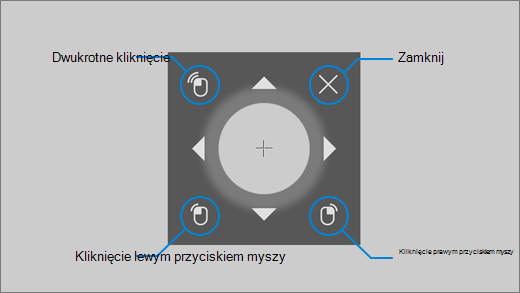
Możesz także sterować myszą bardziej bezpośrednio, skupiając wzrok na przyciskach "Kliknięcie lewym przyciskiem myszy" lub "Kliknięcie prawym przyciskiem myszy" na launchpadzie, a następnie umieszczając wzrok na ekranie w miejscu, w którym ma nastąpić akcja myszy. Aby anulować interakcję z myszą po jej wybraniu, spójrz poza ekran, co spowoduje powrót do launchpada.
Wpisz tekst
Jak włączyć płynne wpisywanie?
Na launchpadzie skup wzrok na przycisku "Ustawienia sterowania wzrokami". W oknie ustawień przełącz przycisk Płynne wpisywanie na Włączony.
Płynne wpisywanie nie działa podczas pisania w oknie zamiany tekstu na mowę (TTS). Co mam zrobić?
Aby płynne wpisywanie działało, najpierw upewnij się, że funkcja została włączona. Następnie na klawiaturze okna TTS sprawdź, czy płynne wpisywanie jest wybraną metodą wprowadzania. W dolnym wierszu tekst "Płynne wpisywanie" jest szary, gdy jest zaznaczony. Jeśli przycisk jest czarny, skup wzrok na przycisku, aby go wybrać.
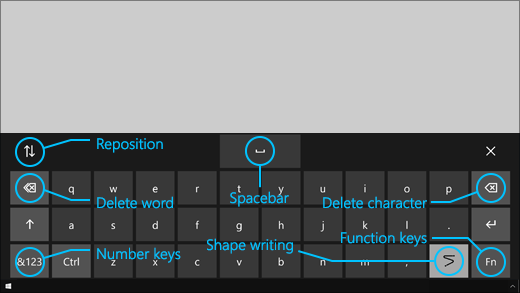
Jak pisać podwójne litery za pomocą funkcji płynnego wpisywania?
Jeśli wpisywany wyraz ma podwójne litery, spójrz na odpowiednią literę na klawiaturze tylko raz. Nie spoglądaj na tę literę dwukrotnie ani nie skupiaj na niej wzroku.
-
Aby wpisać "poduszka", skup wzrok na "p", spójrz na "i", "l" i "o" i skup wzrok na "w".
-
Aby wpisać "skill", skup wzrok na "s", spójrz na "k" i "i" i skup wzrok na "l".
Próbuję wpisać hasło, ale ponieważ jest ono ukryte, robię wiele literówek. Co mogę zrobić?
Najpierw spróbuj użyć płynnego wpisywania i wydłużyć skupianie wzroku. Aby uzyskać instrukcje, zobacz Jak włączyć płynne wpisywanie? i System reaguje zbyt szybko. Jeśli znajdujesz się w bezpiecznej lokalizacji i w pobliżu pola tekstowego hasła jest dostępna opcja pokazania hasła, zaznacz je, aby zobaczyć, co piszesz.
Aktualizowanie oprogramowania aplikacji śledzenia oczu
Jak zaktualizować aplikację Tobii Eye Tracking?
W aplikacji Tobii Eye Tracking wybierz pozycję Interactions (Interakcje) > About (Informacje) > Check for updates (Sprawdź, czy są dostępne aktualizacje). Wykonaj instrukcje i monity wyświetlane na ekranie, aby zainstalować aktualizację. Następnie uruchom ponownie komputer.
Próbuję sprawdzić dostępność aktualizacji oprogramowania aplikacji Tobii Eye Tracking, ale został wyświetlony następujący komunikat: "Niestety. Wystąpił problem podczas pobierania aktualizacji"? Co mam zrobić?
Oznacza to, że w tej chwili nie ma dostępnych żadnych nowych aktualizacji i że oprogramowanie jest aktualne. Możesz normalnie korzystać ze sterowania wzrokiem.
Odinstalowywanie aplikacji śledzenia oczu
W jaki sposób można odinstalować aplikację śledzenia oczu?
-
Otwórz Windows menu Start.
-
Wpisz nazwę aplikacji, na przykład Tobii.
-
Kliknij prawym przyciskiem myszy ikonę aplikacji w menu Start.
-
W menu kontekstowym wybierz pozycję Odinstaluj, a następnie postępuj zgodnie z instrukcjami i monitami wyświetlanymi na ekranie.
-
Uruchom ponownie komputer.
Nie utracisz ustawień ani profilów. Aby usunąć również ustawienia i profile, należy zapoznać się z instrukcjami dotyczącymi przeprowadzania czystej instalacji w witrynie pomocy technicznej producenta urządzenia.
Jeśli ponownie zainstalujesz aplikację, musisz ponownie skalibrować urządzenie. Aby uzyskać instrukcje, zobacz Wprowadzenie do sterowania wzrokiem w systemie Windows.
Wyłączanie sterowania wzrokiem lub urządzenia śledzenia oczu
Przypadkowo włączono funkcję sterowania wzrokiem. Czy można łatwo ponownie wyłączyć tę funkcję?
Obecnie nie ma skrótu do włączania i wyłączania sterowania wzrokiem. Aby wyłączyć tę funkcję, wybierz pozycję Start > Ustawienia > Ułatwienia dostępu > Sterowanie wzrokiem, a następnie przesuń przycisk do pozycji Wyłączone.
Po wyłączeniu sterowania wzrokiem lampki wciąż się świecą na urządzeniu. Jak wyłączyć urządzenie Tobii Eye Tracking?
Zazwyczaj po wyłączeniu Windows sterowania wzrokiem urządzenie również jest wyłączone. Aby wyłączyć urządzenie oddzielnie, otwórz aplikację Tobii eye tracking, a następnie przełącz przycisk w lewym górnym rogu menu głównego aplikacji z pozycji Włączone na Wyłączone.
Potrzebujesz dodatkowej pomocy?
Jesteśmy tu dla Ciebie! Aby uzyskać dodatkową pomoc dotyczącą sterowania wzrokiem Windows, skontaktuj się z działem Answer Desk dla osób niepełnosprawnych. Jeśli potrzebujesz dodatkowej pomocy dotyczącej sprzętu lub oprogramowania urządzenia, poszukaj w witrynie pomocy technicznej producenta informacji kontaktowych, często zadawanych pytań, pomocy i samouczków. Na przykład sprawdź następujące zasoby pomocy technicznej dotyczące urządzenia Tobii Eye Tracker 4C:











